Sida loo soo celiyo faylka tirtiray ee Recycle Bin gudaha Windows 11/10
Tani waa qoraal kuu sharxi doona sida loo soo celiyo ama dib loogu soo celiyo faylasha, faylalka, iyo walxaha kale ee la tirtiray ee dib u warshadaynta(Recycle Bin) ee goobaha asalka ah. Mararka qaarkood, waxaan dhammeynnaa tirtiridda faylasha iyo faylalka muhiimka ah, ka dibna ma naqaano sidii aan dib ugu soo celin lahayn meeshoodii asalka ahaa. Laakiin, uma baahnid inaad ka walwasho maadaama qoraalkan bilowga ah uu kugu hagi doono dhammaan tillaabooyinka iyo siyaabaha si faahfaahsan. Aan marka hore aragno sida loo sameeyo iyo meesha laga helo qashinka dib loo warshadeeyo(Recycle Bin) .
Soo hel ama hel qashinka dib loo warshadeeyay
Qalabka dib u warshadaynta(Recycle Bin) waxa uu ku yaalaa miiska Halkaas ayaad ka heli doontaa inta badan. Haddii ay dhacdo inaad awoodi weydo inaad hesho, u gudub xulashada Raadinta(Search) oo si fudud u raadi ' Recycle Bin '.
Si aad u hesho dib-u- warshadaynta Bin(Recycle Bin) -ka-qaadaha ee Windows 1/110 , raac tillaabooyinkan. Tag badhanka Start,(Start button,) ka bacdi ku dhufo ikhtiyaarka Settings . Daaqada soo socota ayaa lagu soo bandhigi doonaa shaashaddaada. Dooro ikhtiyaarka shaqsiyaynta .(Personalization)
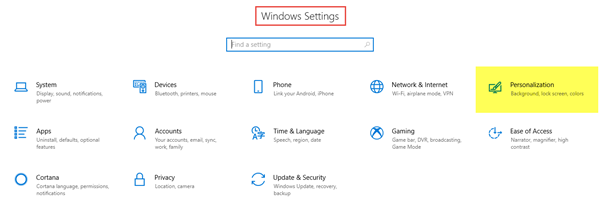
Talaabada xigta waa in aad aado tab Themes ka dibna riix icon Desktop settings. (Desktop icon settings. )
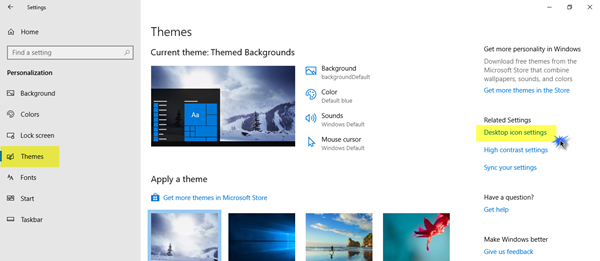
Daaqad ka yar oo soo booda ah ayaa lagu soo bandhigi doonaa shaashadda. Riix(Click) sanduuqa dib u warshadaynta(Recycle Bin) ka dibna dhagsii Codso(Apply) .
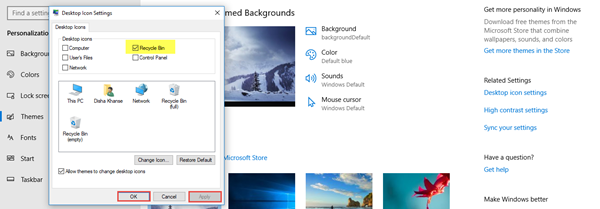
Ku soo celi faylka la tirtiray ee dib u warshadaynta(Recycle Bin) oo ku celi meeshii asalka ahayd
Inta badan waxaa jira laba siyaabood oo lagu soo celin karo shayada la tirtiray. Aan aragno sida.
Marka hore, fur dib u warshadaynta qashinka(Recycle Bin) . Si aad sidaas u yeelatid, midig-guji astaanta oo guji Open ; ama laba-guji astaanta. Qalabka dib u warshadaynta(Recycle Bin) ayaa hadda furan.
1. Guji faylalka iyo galalka aad rabto inaad soo celiso oo dooro. Midig ku dhufo taas oo dooro ikhtiyaarka Soo celinta(Restore) .
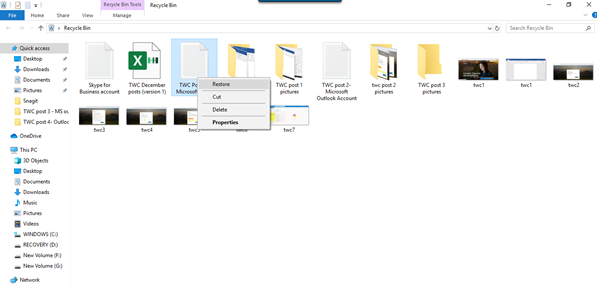
2. Dooro faylka ama faylka aad rabto inaad soo celiso. Ribbon - ka sare, waxaad ku arki doontaa maamul(Manage) doorashada hoosteeda Recycle Bin Tools . Hal-guji maamul(Manage) ka dibna dhagsii ikhtiyaarka ku habboon Soo celinta alaabta la doortay. (Restore the selected items. )
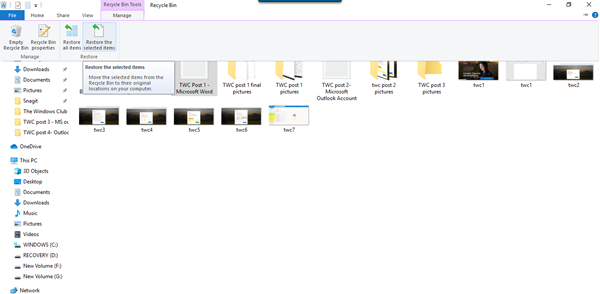
Kuwani waa labada dariiqo ee aad dib ugu soo celin karto faylasha iyo faylalka tirtiray ee Recycle Bin dib ugu celinta goobihii asalka ahaa. Waxa kale oo aad dib u soo celin kartaa dhammaan alaabta dib u warshadaynta(Recycle Bin) adiga oo dooranaysa ikhtiyaarkaas si aad sidaas u samayso.
Soo kabso Shift Deleted(Recover Shift Deleted) faylalka kuwaas oo si joogto ah loo tirtiray
Markaad isticmaashid amarka Delete , faylalka waxaa loo rari doonaa dib u warshadaynta(Recycle Bin) , ka dibna waa la faaruqiyaa si xilliyo ah - ama waxaad gacanta ku faaruqi kartaa dib u warshadaynta(Recycle Bin) . Haddii aad riixdo Shift+Delete , markaa shayga looma rari doono qashinka dib loo warshadeeyo(Recycle Bin) . Waxaa si toos ah loo tirtiraa. Si aad u soo kabsato S hift(hift Deleted) faylalka la tirtiray, kuwaas oo si joogto ah loo tirtiray, waa inaad isticmaashaa Software-ka Soo-kabashada Xogta Bilaashka ah(Free Data Recovery Software) .
Xitaa haddii aad faarujisay qashinka(Recycle) dib loo warshadeeyo , waxaa suurtogal ah inaad si joogto ah u soo ceshato adigoo isticmaalaya software-kaas Sidaa darteed(Thus) , xitaa haddii aad si lama filaan ah u tirtirto faylal ama galal muhiim ah, uma baahnid inaad argagaxdo sababtoo ah si fudud ayaa loo soo celin karaa iyada oo aan wax dhib ah la kulmin.
Waxa kale oo aad ku soo celin kartaa faylasha tirtiray hababkan:(You can also restore deleted files with these methods:)
- Ku soo celi faylasha kaydka : Fur Control Panel > Backup oo Restore > Restore faylalkayga.
- Isticmaalka Taariikhda Faylka : Ku qor soo celinta faylasha ku jira raadinta shaqada iyo natiijooyinka raadinta ee sare, dooro Soo Celinta faylashaada Taariikhda Faylka(Restore your files with File History) .
- Soo celi(Restore) faylalka noocyadii hore: Noocyadii hore waxay ka yimaadeen Taariikhda Faylka(File History) ama Soo Celinta (Restore) Dhibcaha(Points) . U gudub(Navigate) gal galka lahaa, midig-guji, ka dibna dooro Soo Celinta noocyadii(Restore) hore.
Akhri soo socda(Read next) : Sida loo soo celiyo si lama filaan ah faylalka nidaamka ee Windows-ka .
Related posts
Daro, Dami Sanduuqa Xaqiijinta ee Tirtirka Dib-u-warshadaynta Bin Windows 11/10
Khiyaamooyinka iyo Talooyinka Dib-u-warshadaynta Bin ee Windows 11/10
Faylasha la tirtiray ee aan ka muuqan dib u warshadaynta gudaha Windows 11/10
Sida loo beddelo Cabbirka Kaydinta Dib-u-warshadaynta ee gudaha Windows 11/10
Dib-u-warshadaynta Bin ayaa kharribmay gudaha Windows 11/10? Dib u deji!
Barnaamijyada Jadwalka ugu fiican ee bilaashka ah ee Windows 11/10
Ku muuji faahfaahin buuxda sanduuqa wada hadalka xaqiijinta ee tirtirka ee Windows 11/10
Sida loo abuuro Shaxda Radar gudaha Windows 11/10
Sida loo rakibo oo loo habeeyo kombuyuutar cusub Windows 11/10
Sida loo furo guryaha nidaamka ee Control Panel gudaha Windows 11/10
Ma tirtiri karo walxaha dib u warshadaynta gudaha Windows 11/10
Dib-u-warshadaynta Bin-ku-soo-saarku waxa uu ka baxay Settings Icon Settings on Windows 10
Ogeysiisyada Taskbar oo aan ka muuqanayn Windows 11/10
Faylasha la tirtiray ayaa dib ugu soo laabanaya ama dib ugu soo baxaya dib u warshadaynta
Waa maxay faylka Windows.edb ee ku jira Windows 11/10
Qalabka dib u warshadaynta ee Windows 10 iyo Windows 11 -
Sida loo cabbiro Reaction Time gudaha Windows 11/10
Waa maxay faylka PLS? Sida loo abuuro faylka PLS gudaha Windows 11/10?
Hagaaji Crypt32.dll lagama helin ama khalad ka maqan Windows 11/10
Aaway qashinka dib u warshadaynta ee Windows 10 iyo Windows 11?
